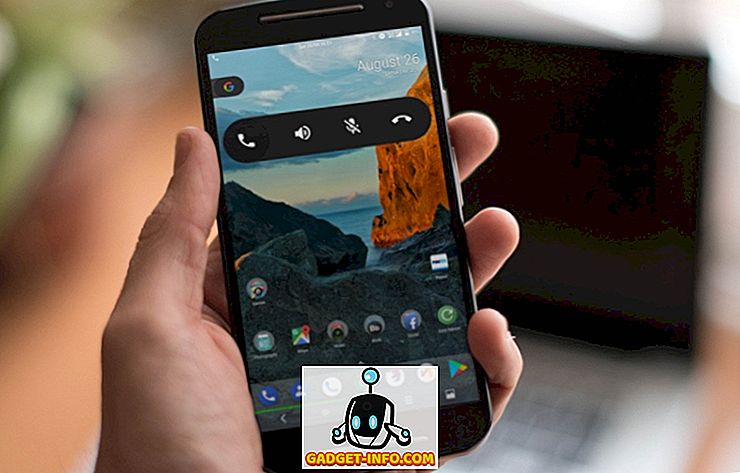Tidak seperti PC Windows atau Mac, menyiapkan Chromebook sangat mudah. Yang Anda butuhkan adalah akun Google Anda dan Anda siap melakukannya. Hal yang sama berlaku untuk menambah dan menggunakan banyak akun di Chrome OS. Jadi, jika ada banyak orang di keluarga Anda yang akan menggunakan Chromebook, sebaiknya tambahkan akun terpisah untuk semua orang. Selain itu, Anda dapat mengatur beberapa akun untuk diri sendiri, jika Anda ingin menjaga pekerjaan dan akun pribadi Anda berbeda. Jadi, inilah cara menambahkan beberapa akun di Chrome OS dan mengelolanya dengan sempurna:
Tambahkan beberapa akun di Chrome OS
Cukup jelas bahwa Anda perlu menambahkan lebih dari satu akun untuk mulai mengelolanya. Sangat mudah untuk menambahkan pengguna baru di Chromebook. Saat Anda pertama kali memulai Chromebook, halaman selamat datang / masuk menampilkan tombol "Tambahkan orang" di rak paling bawah. Anda cukup mengeklik tombol untuk menyiapkan akun Google Anda di Chrome OS. Jika Anda sudah masuk ke akun Anda, Anda bisa keluar untuk masuk ke layar masuk ini dan kemudian, tambahkan pengguna baru.

Catatan : Ada juga opsi untuk membuat akun yang dilindungi, yang pada dasarnya adalah akun anak yang dapat Anda gunakan untuk mengatur kontrol orang tua atau Anda bisa menggunakan Chromebook sebagai "Tamu".
Masuk ke beberapa akun secara bersamaan
Chrome OS memungkinkan Anda beralih antar beberapa akun pengguna dengan mudah. Namun, Anda hanya dapat mulai menggunakan beberapa akun, jika akun Anda adalah akun administrator. Nah, berikut ini cara masuk ke beberapa akun sekaligus di Chrome OS:
1. Dari akun yang Anda gunakan, klik area status atau baki sistem, seperti yang kita ketahui dan klik pada nama akun Anda . Setelah itu, Anda akan melihat opsi untuk " Masuk ke pengguna lain ... ". Klik itu.
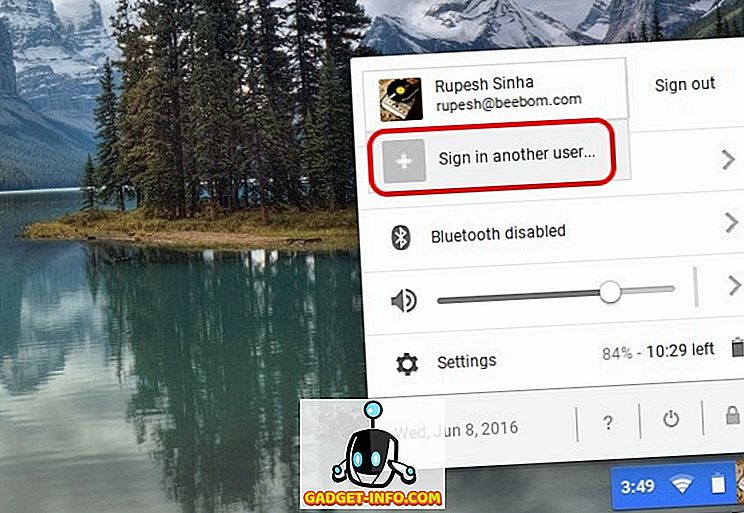
2. Jika Anda menggunakan fitur ini untuk pertama kalinya, Anda akan mendapatkan pesan yang memberitahu Anda tentang fitur ini dan bahwa Anda hanya boleh menggunakan dengan akun yang Anda percayai. Klik " Oke ".
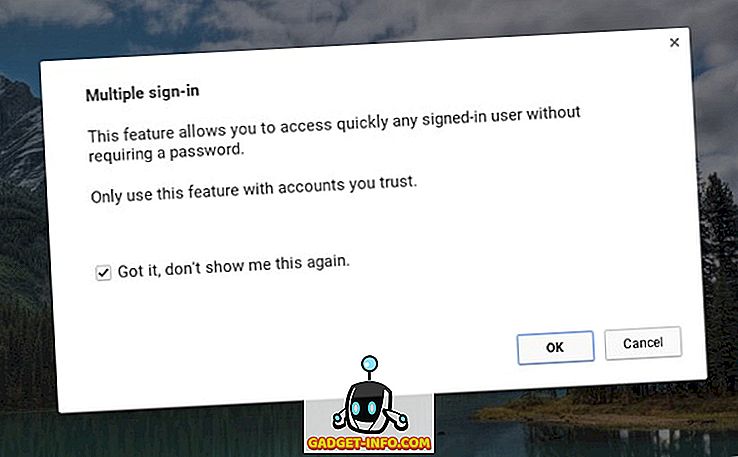
3. Anda kemudian akan masuk ke layar login, di mana Anda dapat memilih pengguna lain yang ingin Anda masuki. Pilih pengguna dan masukkan kata sandi untuk login . Ini juga menampilkan peringatan yang mengatakan "Semua akun yang masuk dapat diakses tanpa kata sandi, jadi fitur ini hanya boleh digunakan dengan akun tepercaya".
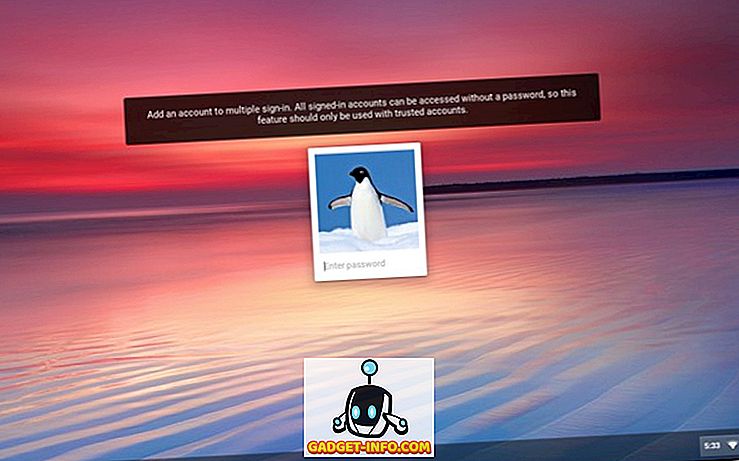
4. Setelah Anda masuk, Anda akan melihat kedua akun masuk secara bersamaan di area status . Anda kemudian dapat mengetuk salah satu akun untuk beralih dengan mudah dan tidak perlu memasukkan kata sandi akun lagi dan lagi.
Namun, tidak ada opsi untuk keluar dari satu akun dan jika Anda ingin keluar, Anda harus keluar dari semua akun melalui tombol "Keluar semua".
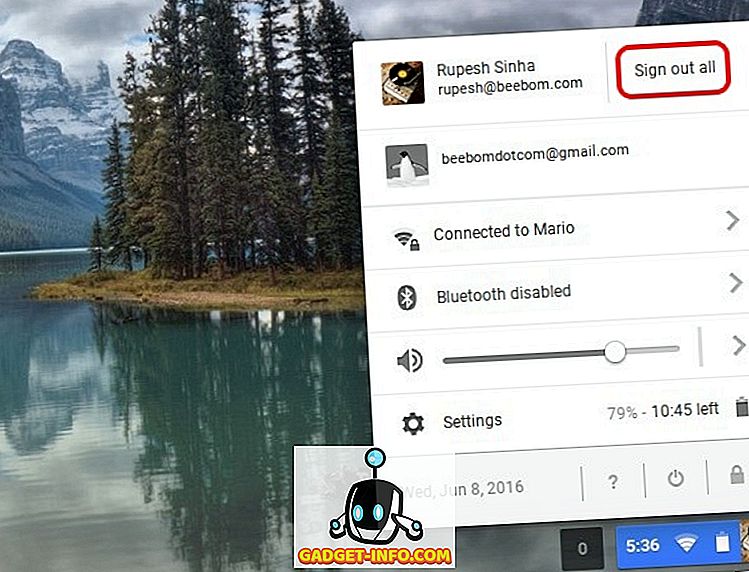
Catatan : Chrome OS memungkinkan Anda masuk ke 4 akun secara bersamaan. Semua pengguna aktif akan berbagi jaringan yang sama, sementara preferensi lain seperti wallpaper, gambar profil, bookmark, dll. Tetap berbeda.
Transfer Windows dari satu akun ke akun lainnya
Ketika Anda masuk ke beberapa akun secara bersamaan, Anda dapat dengan mudah memindahkan satu jendela dari satu akun ke akun lainnya. Untuk memindahkan jendela, Anda cukup mengklik kanan di bagian atas jendela dan Anda akan melihat opsi untuk " Pindahkan jendela ke ... ".
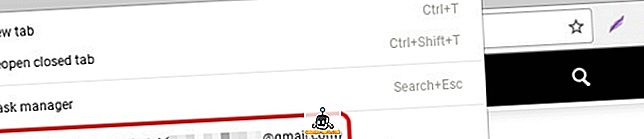
Cukup klik itu dan jendela akan terbuka di akun yang dipilih. Google memperingatkan bahwa fitur tersebut dapat mengakibatkan perilaku yang tidak terduga.
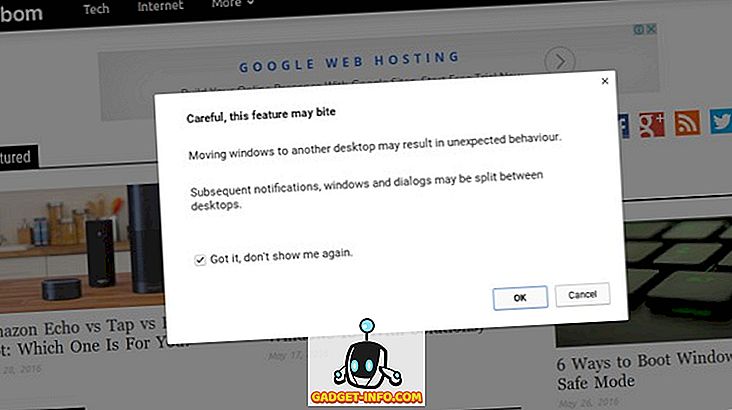
Gunakan banyak akun secara bersamaan dengan Chrome OS
Meskipun kemampuan untuk menambahkan banyak akun adalah bagian dari semua sistem operasi desktop, kami menghargai kenyataan bahwa Google memungkinkan Anda beralih antar akun pengguna dengan mudah. Juga, Chrome OS memungkinkan akun pengguna terhubung satu sama lain. Sampai sekarang, Anda hanya dapat memindahkan jendela dari satu akun ke akun lain, tetapi kami dapat mengharapkan Google untuk menghadirkan lebih banyak fitur serupa di masa mendatang. Nah, itu saja dari pihak kami, jika Anda adalah pengguna Chromebook, silakan dan bersenang-senang dengan beberapa akun. Beri tahu kami bagaimana Anda menyukainya.